Många Mac-ägare använder Google Chrome som sin webbläsare, och personligen förstår jag det inte. För Apple-fans verkar det som en total frånkoppling att inte använda Safari istället för Chrome.
Till att börja med marknadsför Apple sina produkter som integritetsskyddade och sömlöst integrerade med varandra. Och webbläsaren är en viktig komponent i din dator, oavsett om vi pratar om Mac, iPhone eller iPad. Du har mycket att vinna på att använda Safari på alla dina enheter.
Men titta på siffrorna: Fast Mac har 20 % marknadsandel, näst Windows, Apples webbläsare Safari tar bara 8,9 % av marknaden.
Här är mitt försök att svänga det åt andra hållet - de fem främsta anledningarna till att jag använder Safari istället för Google Chrome.
5 skäl att använda Safari istället för Chrome
Du kan se min lista i följande video:
Nr 1: Safari vs. Chrome: Minne och prestanda
Chrome är ett ökänt strömavlopp och minnessvin. Om du har en MacBook Air med basminnet på 8 GB lider din Mac förmodligen av att använda Chrome. Ju mer minne Chrome tar upp, desto mindre är det tillgängligt för allt annat på din dator.
Om en app tar upp för mycket minne, trycks andra appar ut, och det kan avsevärt sakta ner din Mac. Och det är faktiskt inte bara Chrome-appen – appar som Spotify, Discord och Slack är också byggda på Chrome-teknik. (Vi har ett inlägg om hur du kan byta dem till Safari webbappar om du kör macOS Sonoma.)
Eftersom Apple gör webbläsaren och datorn, och nu även processorn, är de alla designade för att fungera bättre tillsammans. Safari-teamet håller sig också till en strikt regel som alla nya funktioner kan bara få webbläsaren att köras snabbare, aldrig långsammare. Efter 20 år av stegvisa förbättringar visar Apples interna tester att Safari laddar sidor upp till 50 % snabbare än Chrome.
Nr 2: Safari innebär färre annonser och mer integritet
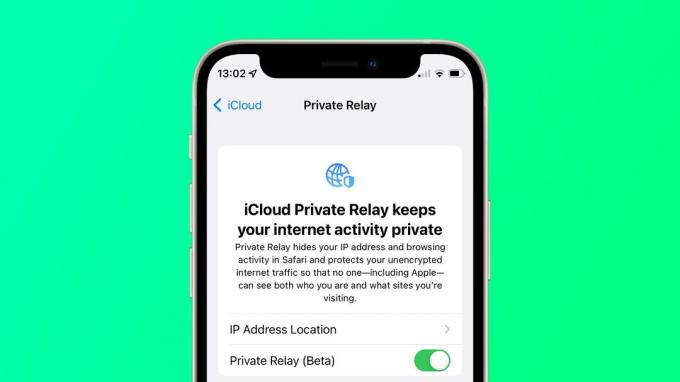
Bild: Killian Bell/Cult of Mac
jag använder AdGuard för allmän webbsurfning och Vinäger för YouTube, så jag ser praktiskt taget aldrig annonser. Google, ett företag som gör en betydande del av sina intäkter från att sälja annonser, tycker att detta är oroande.
Chromes nytt tilläggssystem begränsar reklamblockerare kraftigt, och ett YouTube-experiment tidigare i år blockerade videospelaren när annonsblockerare var aktiverade. Dessutom, för att rikta in sig på människor att sälja dessa annonser, spårar Google alla dina rörelser på internet.
Safari, å andra sidan, håller din data helt privat och säker. Safari blockerar cookies som spårar användare över internet och returnerar falska data varhelst det kan för att minska enhetens fingeravtryck. Och det bästa av allt är att alla dessa är aktiverade som standard. Plus, om du betalar för iCloud kan du aktivera iCloud Private Relay, som effektivt fungerar som ett VPN för all din surfning inom Safari.
Samtidigt är Google står för närvarande inför en rättegång på 5 miljarder dollar för att inte hålla privat surfdata privat.
Nr 3: Synkronisera allt mellan alla dina Apple-enheter

Skärmdump: D. Griffin Jones/Cult of Mac
Safari synkroniserar alla dina flikar över iCloud. Den länken som någon skickade till dig på din iPad kan du inte hitta? Den där viktiga webbplatsen du lämnade öppen på din Mac? Du kan ta upp allt från din iPhone.
Du kan till och med stänga flikar från andra enheter också. Högerklicka eller tryck länge på fliken och tryck Stäng flik. Så från min Mac kan jag rensa upp skräpet som samlas på min iPhone.
Se till att du har detta synligt på sidan Ny flik - rulla ned och tryck Redigera, se till iCloud-flikar är påslagen (och kanske stänger av en del av det där andra röran medan du håller på).
Nr 4: Safari erbjuder enkel flikorganisering

Skärmdump: D. Griffin Jones/Cult of Mac
Safari erbjuder några lättanvända verktyg för att hålla dina flikar organiserade också. Du kan enkelt skapa Safari-flikgrupper för ett projekt eller en hobby. Från fliköversikten trycker du bara på menyknappen, trycker på Ny flikgrupp och ge den ett namn.
Och fortfarande synkroniseras alla flikar du har öppna här på alla dina enheter.
I iOS 17 och macOS Sonoma kan du använda olika flikgrupper som olika profiler om du har separata webbläsardata för arbete och skola. Dessa flikgrupper kommer att ha olika uppsättningar av sparade lösenord och data från varandra, så du behöver inte jonglera mellan att logga in och ut från olika konton hela tiden.
Nr 5: Använd iCloud Keychain, Apples inbyggda lösenordshanterare
iCloud-nyckelring är ett sömlöst sätt att hantera dina lösenord. Chrome erbjuder något liknande, men lösenorden du sparar där kommer att göra det endast vara i Chrome. iCloud-nyckelring fungerar i appar och synkroniserar på alla dina Apple-enheter.
Det fungerar till och med med tvåfaktorsautentiseringskoder. Den genererar och fyller i koder automatiskt åt dig.
Dessutom fungerar iCloud Keychain med lösenord, det helt lösenordsfria systemet det börjar så smått ta sig an. Du kan logga in på ditt Apple-konto, eBay, PayPal och GitHub med Face ID eller Touch ID.
Medan Apple gör ett tillägg för att använda iCloud-nyckelring i Chrome, det är bara aktiverat på Windows eller Mac-datorer som kör macOS Sonoma. Och det måste installeras manuellt för att åsidosätta Chromes lösenordshanterare.
Fler anledningar till att du bör använda Safari istället för Chrome
Det finns mycket mer i Safari än vad man kan se. Här är några av de senaste instruktionerna vi har skrivit om vår favoritwebbläsare:
- 5 hemliga tips och tricks på iPhone
- Hur man skapar en webbapp på Mac
- Bli organiserad med Safari-flikgrupper och profiler
- Praktiskt med hjälp av lösenord istället för lösenord

